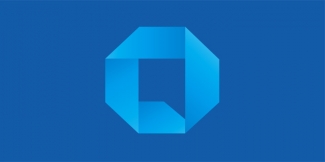BELAJAR GEOMETRI MENGGUNAKAN WINGEOM
Halo semuanya...
Nama saya Ambar Ristianing Ayu, biasanya sih dipanggil Ambar. SMK Negeri 1 Wanareja merupakan sekolah kebanggaan saya dengan program keahlian Multimedia. Di sana merupakan tempat untuk saya menutut ilmu. Berbagai macam ilmu saya peroleh di situ, salah satunya yaa.. pelajaran MATEMATIKA.
Ohya, mau kenalan sama guru matematika saya ga ? hehe. Okey, saya kenalkan yah .. nama beliau Lukas Sumarno, S.Pd. Ia merupakan guru matematika saya sejak semester 1 hingga sekarang. Ia telah banyak menularkan ilmunya pada kami. Yang membuat ia beda dengan guru lainnya, yaitu ia lebih banyak menggunakan aplikasi (lebih modern) hehe. Salah satunya yaitu ia mengenalkan pada kami program aplikasi Wingeom.
Apakah kalian mengenal program aplikasi wingeom ?
Apa sih fungsi dari aplikasi tersebut ?
Apa hubungannya dengan belajar matematika ?
Ya, mungkin itu pertanyaan yang ada di benak kalian. Ok, saya akan bercerita tentang pengalaman saya belajar matematika menggunakan aplikasi wingeom.
Selama saya belajar menggunakan wingeom, tentu banyak kesan yang tercipta dari pengalaman tersebut. Emh, asik, seru, namun agak bosen juga sih (hehe).
Asiknya sih, bisa bikin bangun-bangun ruang.
Kalo bosennya, mungkin karena keseringan buka aplikasi itu kali yaaa.. (hehe).
Mungkin awal-awal mengenal aplikasi itu sih agak rumit, tapi kalo sering dibuka dan dipelajari, lama-lama kan terbiasa dan tidak terasa sulit lagi lho..
Aplikasi ini sangat membantu pelajar dalam pelajaran Geometri khususnya. Dengan aplikasi wingeom ini, kita bisa membuat gambar dalam bentuk 2 dimensi (2D) atau pun 3 dimensi (3D). Kita juga bisa mencari panjang, luas, dsb pada bangun ruang. Jadi, aplikasi ini sangat membantu para pelajar dalam pelajaran geometri.
Terimakasih kepada pak Lukas yang telah mengajarkan aplikasi wingeom ini pada kami. Semoga ilmu yang telah diberikan bisa bermanfaat bagi kami.
Ohya, jangan lupa, kita juga harus bisa cara manual nya yaa.. jangan selalu mengandalkan aplikasi ini, karena pada saat ujian, kita dilarang membawa laptop.
Okey, di sini saya akan memberikan contoh cara membuat kubus menggunakan aplikasi wingeom :
1.1. Pertama, buka aplikasi Wingeom
2.2. Klik window, pilih 3 dim. Maka akan muncul jendela seperti ini :
3. 3. Klik Units > Polyhedral > Box
Pada kotak tersebut, tentukan panjang, lebar, dan tingginya.
contoh disini saya akan isikan 4 pada kotak dialog rectangular box, kemudian klik ok.
4.4. Maka terbentuklah sebuah kubus dengan panjang sisi 4 satuan.
Kalian juga bisa menggunakan tombol pada keyboard, yaitu :
-PageUp : untuk memperbesar objek
-PageDown : untuk memperkecil objek
-Tanda panah : untuk menggeser, ke atas, bawah, kanan atau kiri.
5.5. Untuk mengetahui volume kubus, kita harus mencari terlebih dahulu panjang sisinya, yaitu dengan cara klik menu Meas (measurement), lalu ketikkan nama sisi yang akan kita hitung panjangnya. Contoh kita akan menhitung panjang CD kemudian tekan enter pada keyboard.
6. 6. Setelah panjangnya diketahui, kemudian kita hitung volumenya dengan cara yang sama, yaitu klik menu Meas (measurements), lalu ketikkan rumus volume kubus, yaitu BC*CD*DH, setelah itu klik enter pada keyboard.
7.7. Nah, sekarang sudah kita ketahui berapa volume kubus yang sudah kita buat tadi, yaitu 64 satuan volume.
Sedikit tambahan nih, kalau kalian ingin menambahkan teks. Yaitu, dengan cara klik kanan pada bagian jendela yang kosong, kemudian ketikkan teks yang ingin kita tulis. Misalnya “GEOMETRI”.
Satu lagi nih, kalau kalian ingin memberi warna pada bidang, yaitu dengan cara, klik Edit > Liniar Elements.
Lalu muncul kotak dialog edit linear items. Pilih bidang yang akan diwarnai > klik tombol color > pilih warna yang diinginkan > klik close.
Jika kalian ingin mewarnai seluruh isi kubus, maka lakukanlah dengan cara yang sama.
Okey sekian dari saya semoga bermanfaat ..
Silahkan mencoba guys !!
Baca konten-konten menarik Kompasiana langsung dari smartphone kamu. Follow channel WhatsApp Kompasiana sekarang di sini: https://whatsapp.com/channel/0029VaYjYaL4Spk7WflFYJ2H